在我們平常的聊天或者工作過程當中,截圖已經成為了必不可少的一項操作。 在之前,我們如果需要截圖,就得通過一些專業的圖片處理工具來完成,但是現在常用的聊天工具中都已經有了截圖的功能,甚至還有些專門的截圖工具,這些都是為了方便我們平常的工作。 如果想要將某張照片固定位置的內容截取下來通過這些工具也是很方便就能做到的,但是今天要給大家介紹的是一款批量處理工具,他可以批量將多張照片固定位置的內容截取下來,再多的照片也只需要一次操作。
截圖應該是很多小夥伴平常工作中非常高頻的一個操作,當我們只需要某張圖片的部分內容時,我們就可以通過這些截圖工具來幫我們把指定位置的內容通過截圖的方式截取下來,這些截圖工具使用起來都是非常方便的。 假如老闆給了我們一大批的照片,讓我們把這些照片固定位置的內容都截取下來,存為一張新的圖片,那我們是不是也可以通過截圖工具來完成呢? 答案是不可取,首先截圖工具只適合做一些臨時的、簡單的截圖操作,如果非常多的圖片都需要處理,那就得找一些專業的批量處理工具來完成了。
說到批量處理工具,可能有很多小夥伴就能想到「我的ABC軟體工具箱」這款工具,這個工具裡面包含的功能非常的多,其中就包含了對圖片進行批量編輯的功能,可以實現批量將多張照片固定位置的內容截取下來。 這比通過截圖工具來截取圖片要方便以及專業許多,操作上也是非常簡單的,接下來我們就一起來看一下它是如何實現批量將多張照片固定位置的內容截取下來的吧。
我們打開「我的ABC軟體工具箱」,按下圖所示,左側選擇「圖片處理」,右側選擇「圖片編輯」的功能。
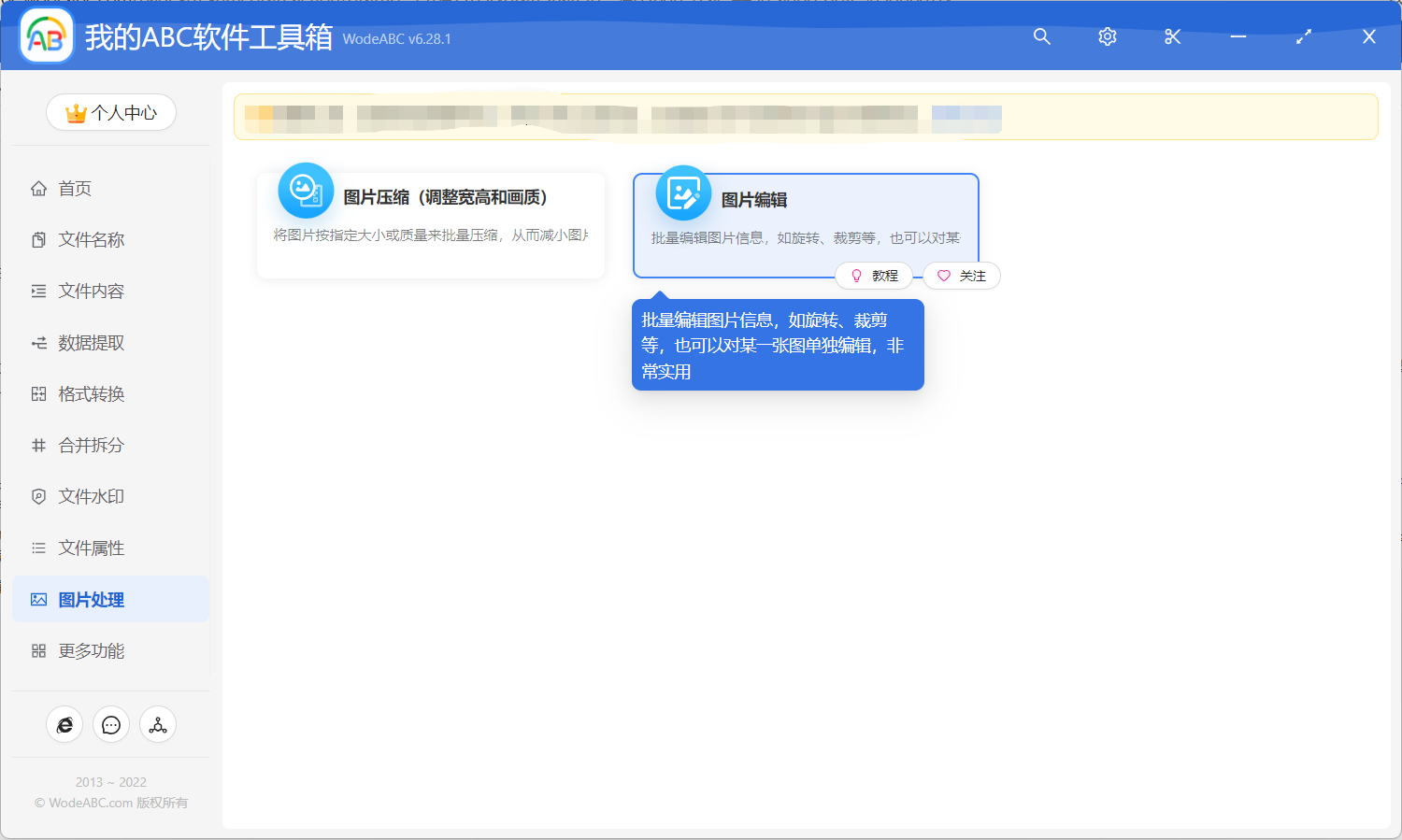
上圖高亮的菜單就是我們今天實現批量將多張照片固定位置的內容截取下來需要用到的功能,我們點擊按鈕就可以進入到功能內部。
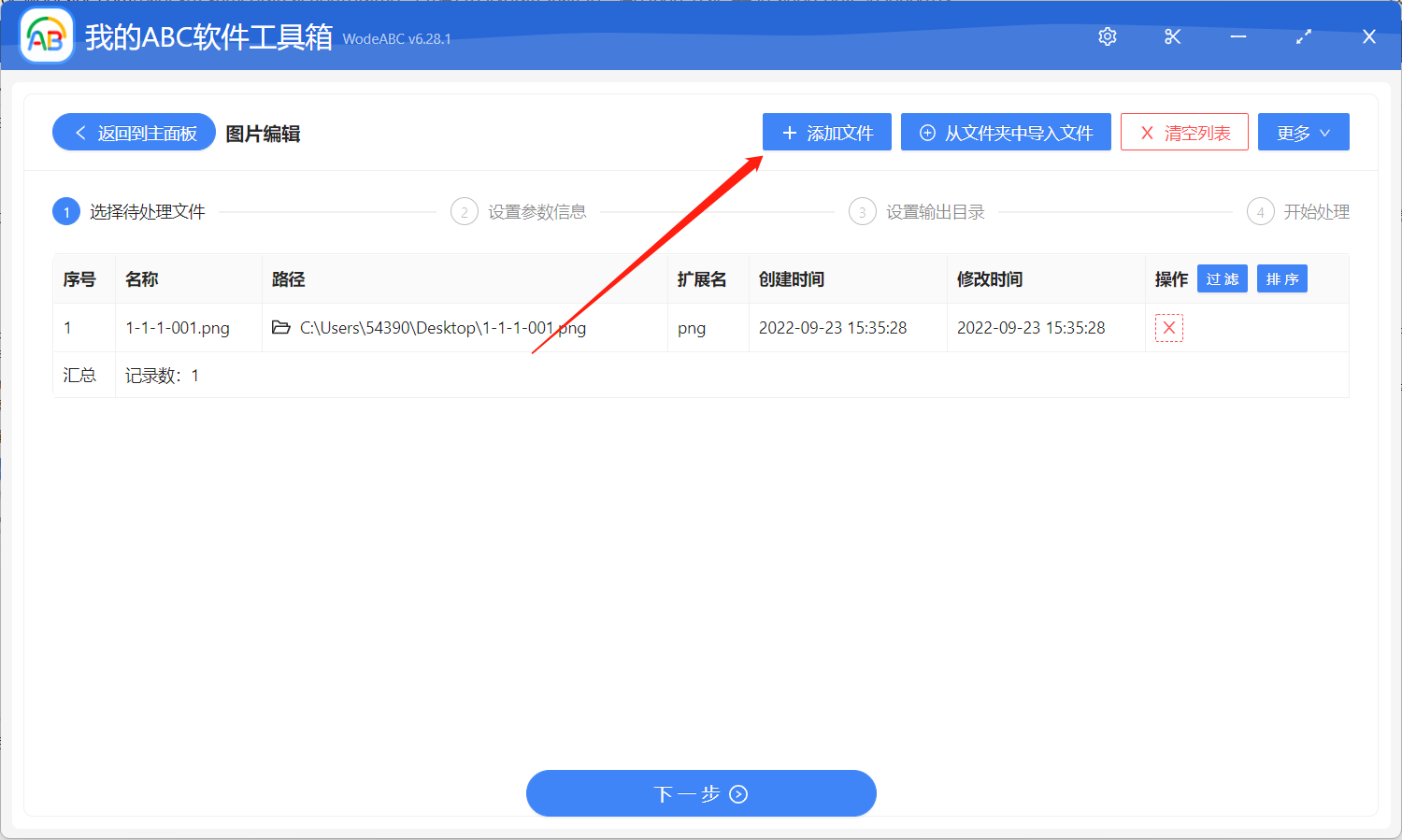
進入之後,我們就可以點擊對應的按鈕來添加圖片文件,這裡可以添加圖片的類型非常的多,所有需要進行裁剪的如 JPG、PNG、BMP 等格式的圖片都可以一起添加進來。 選擇好之後我們就可以點擊下一步進入到參數設置的界面。

我們點擊【操作】列中的編輯按鈕,也就是上圖中紅色箭頭指向 的圖標,就可以對圖片進行裁剪設置了。
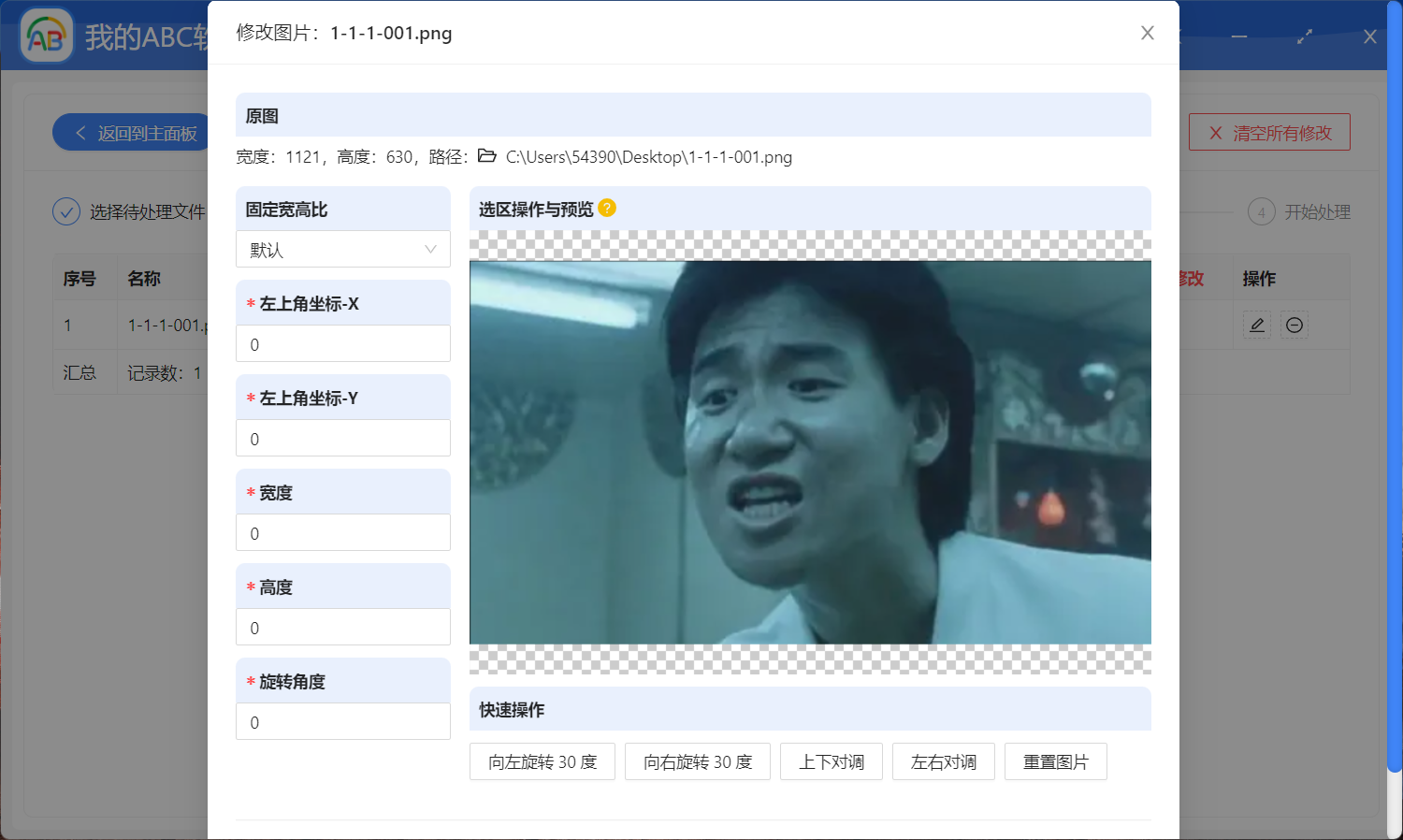
如果我們需要裁剪照片的固定位置,那我們在照片上單擊鼠標然後拉動就可以選擇截取的選區了,這跟我們平時截圖的操作是一模一樣的。
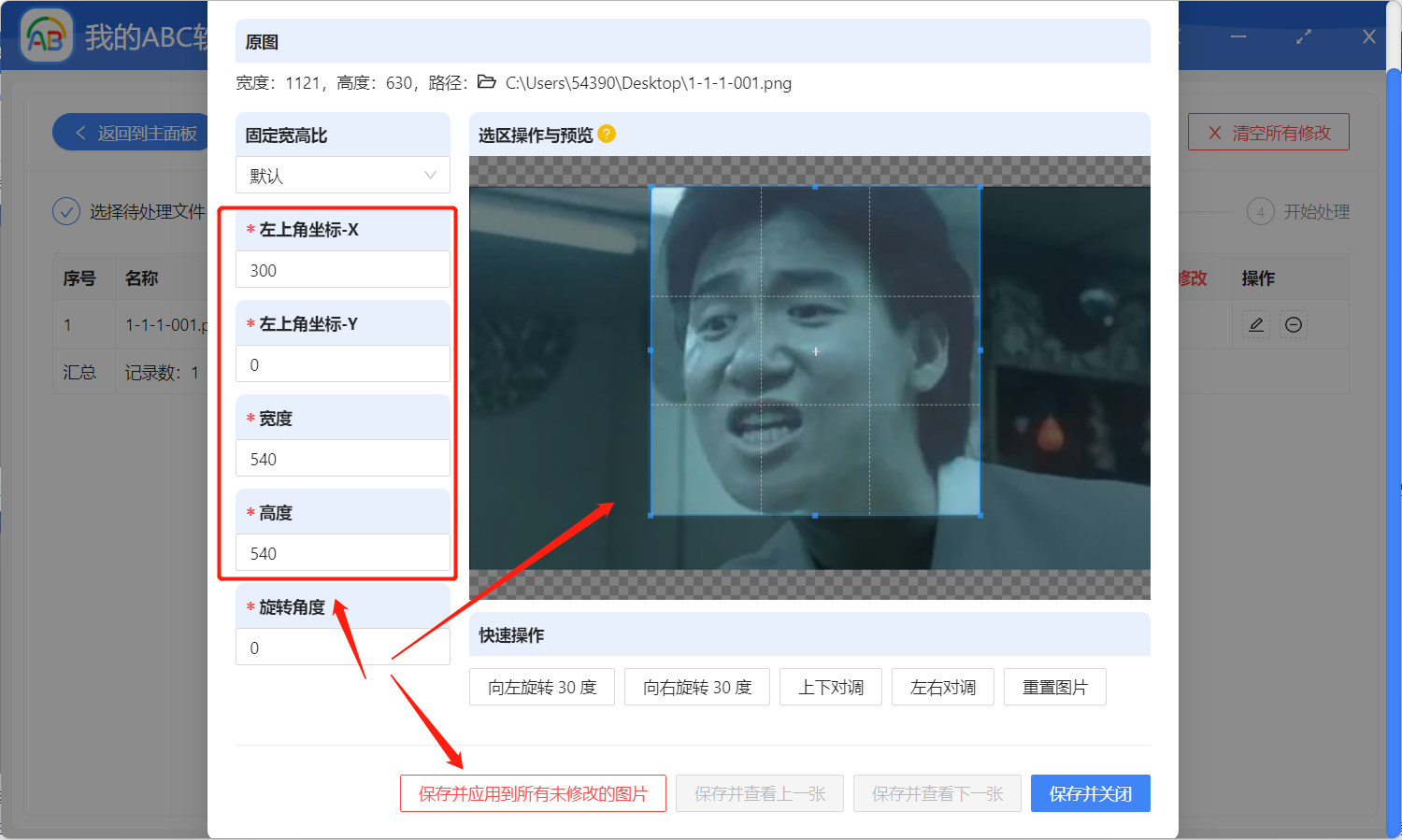
上圖就是我們選擇好選區後的一個效果,左側能實時的看到我們選擇的坐標以及區域大小。 如果想要將裁剪的設置應用到其他的圖片上面去,別忘了點擊下面的【保存並應用到所有未修改的圖片】按鈕。
除了可以對圖片進行批量的截取,還可以對圖片進行批量的旋轉、批量的左右對調、垂直對調等操作,這些大家如果有需要都可以自己嘗試一下。 在做完截取選區的設置之後,我們就可以點擊下一步,進入到輸出目錄選擇的界面了,選擇好輸出目錄之後我們繼續點擊下一步交給軟件幫我們進行批量將多張照片固定位置的內容截取下來的操作了。 等待軟件處理完成,我們可以進入到輸出目錄查看一下處理後的效果。 怎麼樣? 這是不是一款值得收藏的、可以極大的提高辦公效率的工具呢?